Jeśli napotkasz błąd 0xc000000d Fiel: BCD na niebieskim ekranie w systemie Windows 10, oznacza to problem z dyskiem rozruchowym. Przyjrzyjmy się, jak odbudować katalog BCD, aby naprawić błąd 0xc000000d.
Jak naprawić błąd Plik 0xc000000d: BCD w Windows 10
Przede wszystkim musisz zapoznać się z dodatkowymi opcjami rozruchu. Gdy jakikolwiek błąd BSOD wystąpi w systemie Windows 10, pojawia się automatycznie. Jeśli nie możesz wejść, wyłącz i włącz komputer 3-4 razy, naciskając przycisk zasilania na jednostce systemowej. Przy 4 ładowaniu zostaniesz wrzucony do dodatkowych parametrów.
Krok 1 . W opcjach zaawansowanych wybierz „ Naprawa uruchamiania ”. Spowoduje to automatyczne naprawienie rekordu rozruchowego. Jeśli to nie rozwiąże problemu, uruchom wiersz polecenia i wykonaj krok 2.

Krok 2 . W wierszu poleceń wprowadź kolejno polecenia
bootrec /fixmbrbootrec /fixboot
Teraz wyeksportuj kopię zapasową, wprowadź:
bcdedit /export C:\BCD_Backup
Następnie wprowadź kolejno polecenia:
attrib c:\boot\bcd -h -r -sren c:\boot\bcd bcd.oldbootrec /RebuildBcd
Uwaga: naciśnij A , jeśli pojawi się monit o dodanie instalacji do listy rozruchowej.
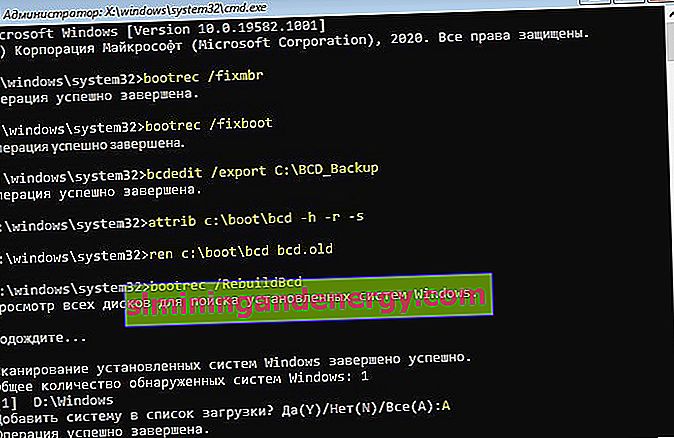
Teraz zamknij wiersz poleceń i kliknij „ Wyłącz komputer ”. Po wyłączeniu odczekaj 1 minutę i włącz go.
